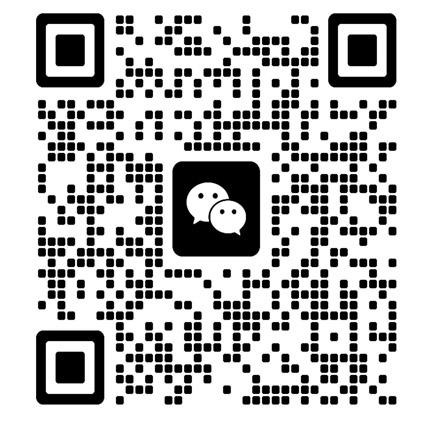摘要:上海市开办企业“一窗通”全程无纸化登记电子签名操作指南,上海市市场监督管理局,寅森企服网为您介绍上海市开办企业“一窗通”全程无纸化登记电子签名操作指南,上海市市场监督管理局的相关内容介绍,欢迎您收藏本站以便日后快速找上海市开办企业“一窗通”全程无纸化登记电子签名操作指南的精华内容。
本方法用于上海市开办企业注册公司,无纸化电子登记,进行网签、电子签名,操作说明示例。总共分为两大步骤操作
一、手机下载「一窗通」APP ,进行「实名认证」-「申请证书」-「申请印章」
二、电脑打开「一窗通」网站,对注册公司电子文件进行「扫码签名」
——————————————【图文操作演示】——————————————
第一大步骤如下
1.1 手机扫码下载「一窗通」APP,并安装
1.2 通过手机手机短信验证码登录
登录后显示如下界面,按数字顺序1/2/3依次操作
1.3 点击「实名认证」进入认证环节
# 手动输入身份证信息:姓名和身份证号 后点确定
# 确认后进入「快速验证」进行刷脸认证
# 根据提示「开始识别」
# 识别成功后,系统提示「验证成功」进入下一步
1.4 点击「申请证书」
设置证书密码,后面要用到该密码,请牢记或用笔记录下来,建议设定常用简单的密码
提示「证书申请成功」,点击「确定」,进入下一步
1.5 点击「申请印章」设置你的手写签名
提示「印章制作成功」点击「确定」
至此,第一大步骤操作成功,也可以检查一下是否显示「证书」与「印章」
点击底部菜单上的「证书」与「印章」分别显示内容,即代表成功
OK,进入第二大步骤,需要用到电脑或者PAD等可以登录网页的设备
*****必须完成以上步骤,才能进行下面的第二步骤*****
第二大步骤如下
2.1 电脑登录「一窗通」网站
# 使用电脑,直接在「浏览器」中输入网址 yct.sh.gov.cn 进入开办企业“一窗通”页面
# 点击“一窗通”页面的「我要对文件进行数字签名」图标进入下一步
# 自然人对电子文件进行数字签名的,选择「我是自然人」进入下一步(自然人就是平常所说的个人,即股东是个人就选择这一项)
# 企业法人对电子文件进行数字签名的,选择「我是企业」并按提示操作(企业需要准备电子执照或者法人一证通数字证书,电子执照参考另一说明)
特别说明:以上行政审批,政府办公地点及电话均由网络收集,为了便于网民快速查看,不能保证信息的实时性及准确性,请参考当地政府官网门户网的准确信息为准。
特别声明:本文来自网络或网友投稿,部分图片和文字来源于网络收集整理,仅供学习交流,版权归原作者所有,转载的目的在于传递更多信息及用于网络分享,并不代表本站赞同其观点和对其真实性负责,也不构成任何其他建议。如果您发现网站上有侵犯您的知识产权的作品,请与我们取得联系,我们会及时修改或删除;邮箱:1091218940@qq.com
本页标题:上海市市场监督管理局,上海市开办企业“一窗通”全程无纸化登记电子签名操作指南
本页链接:http://cn.dfyuhang.com/xzsp/11413.html